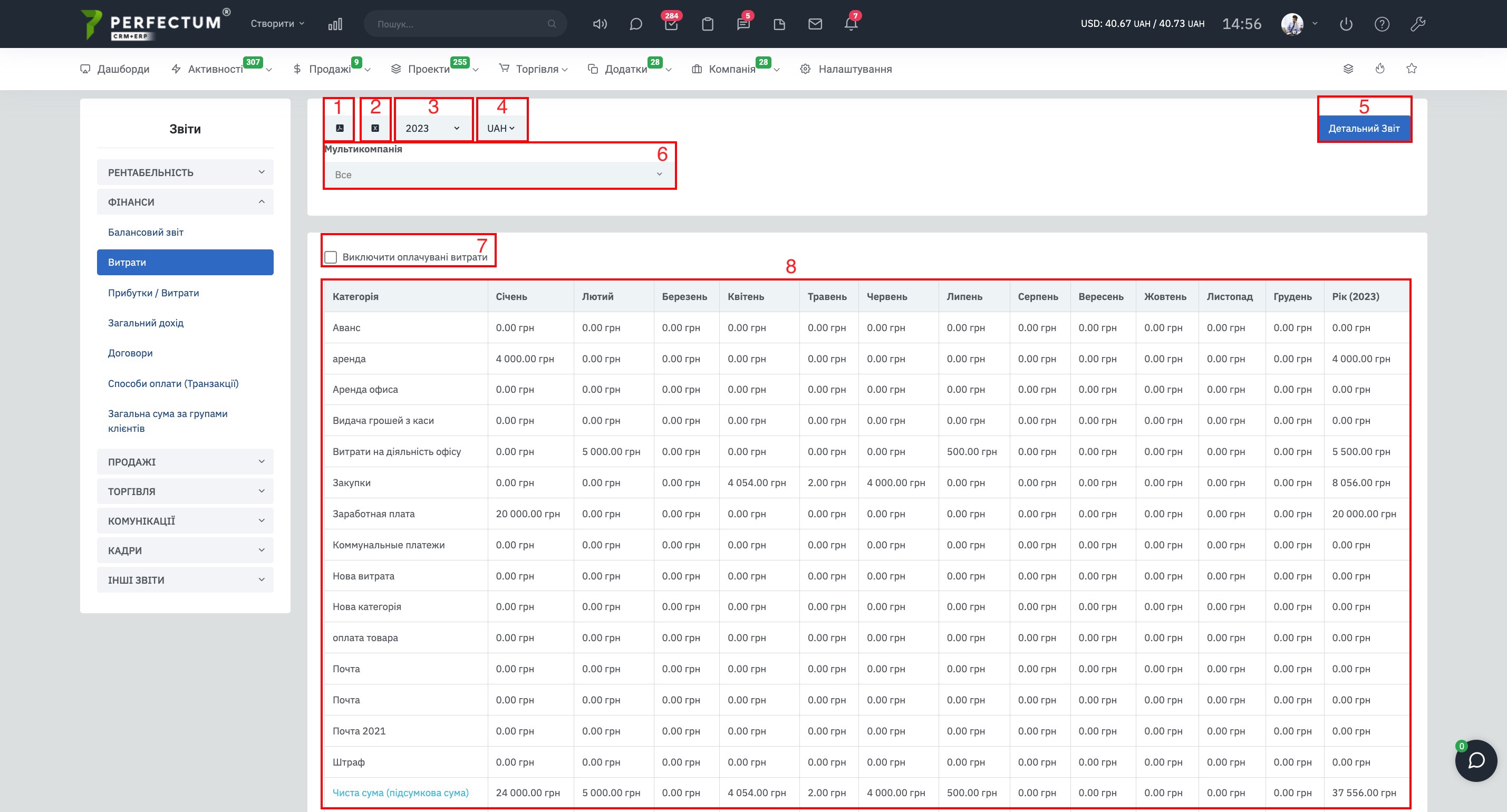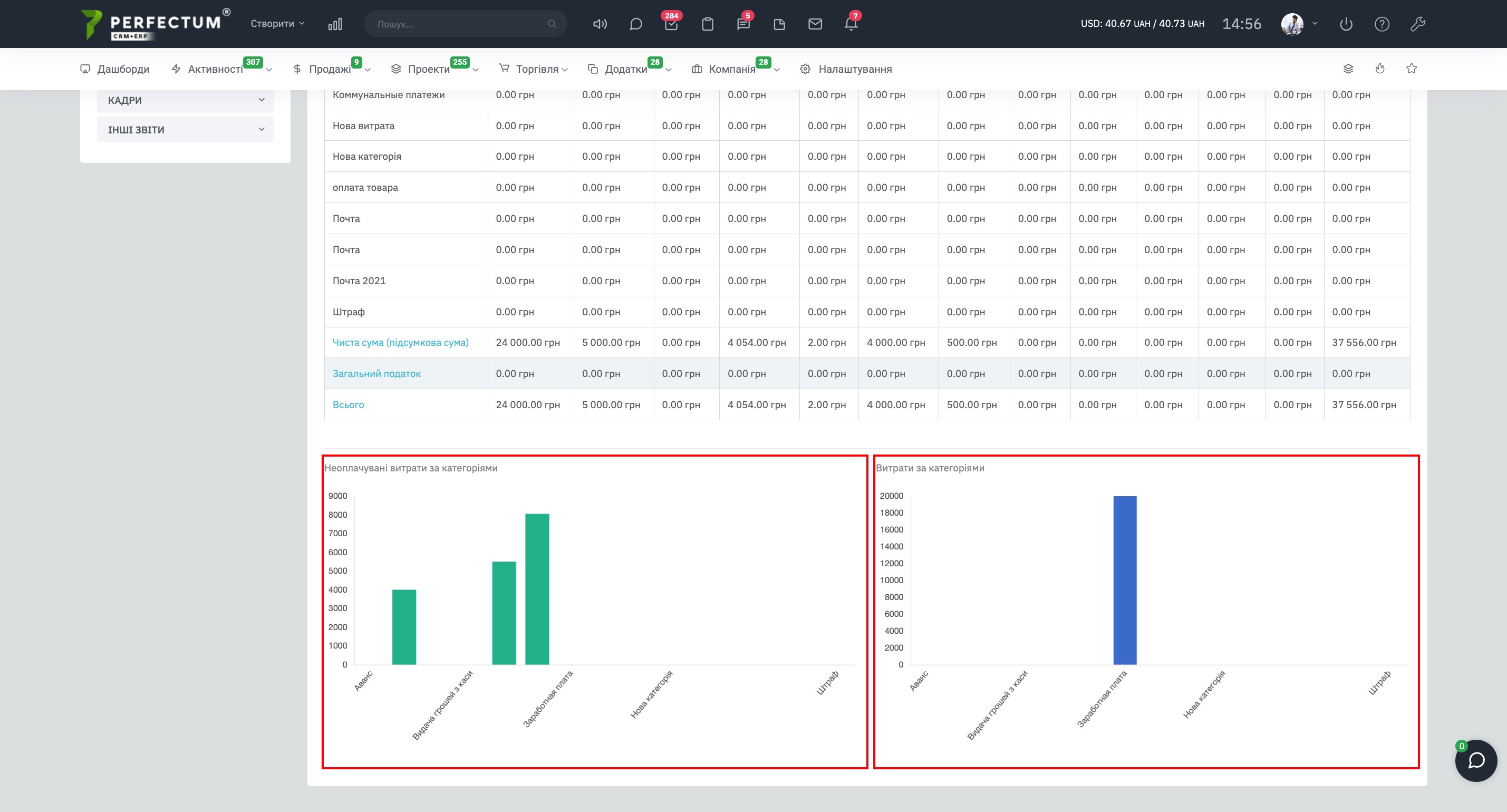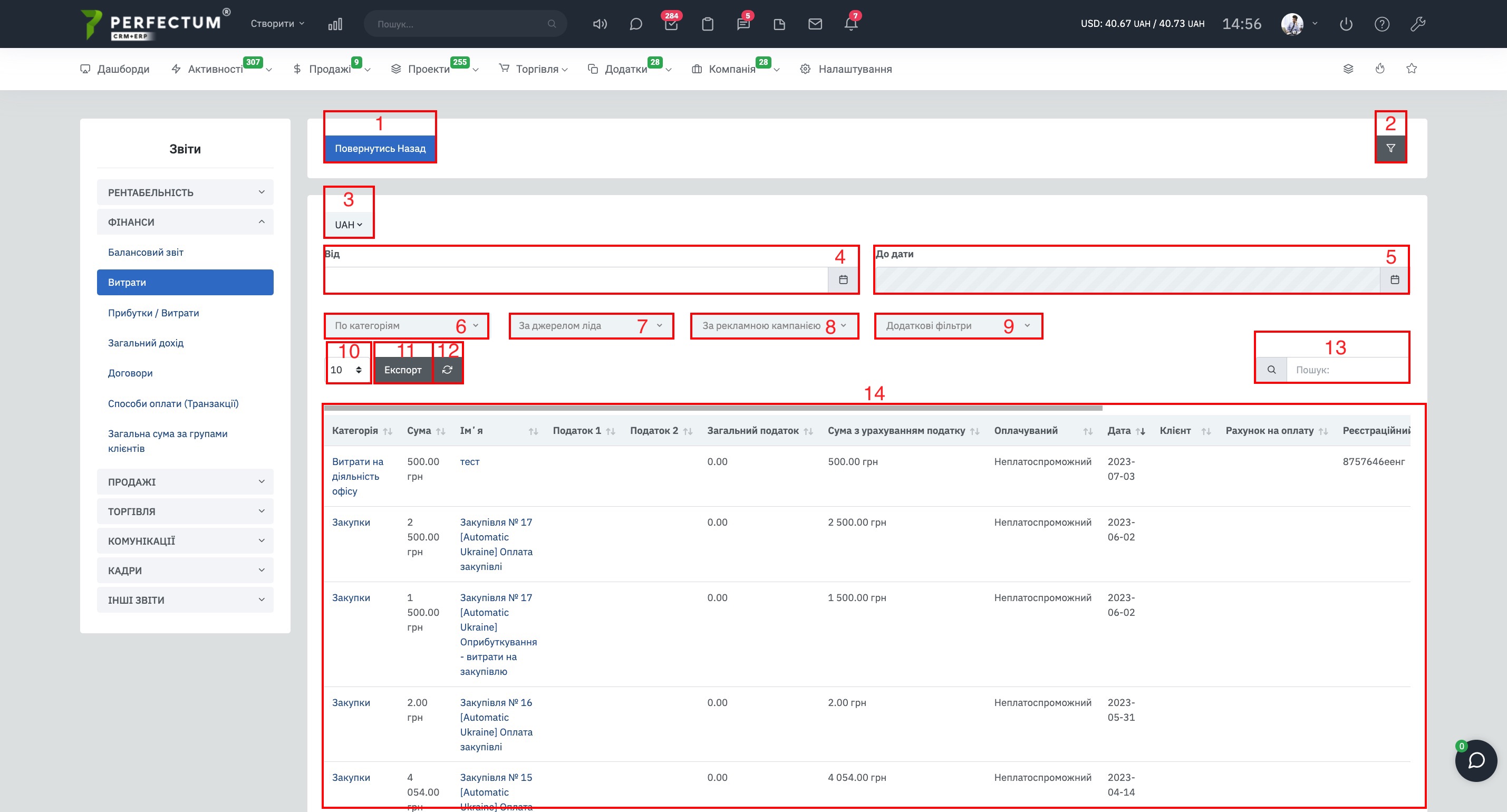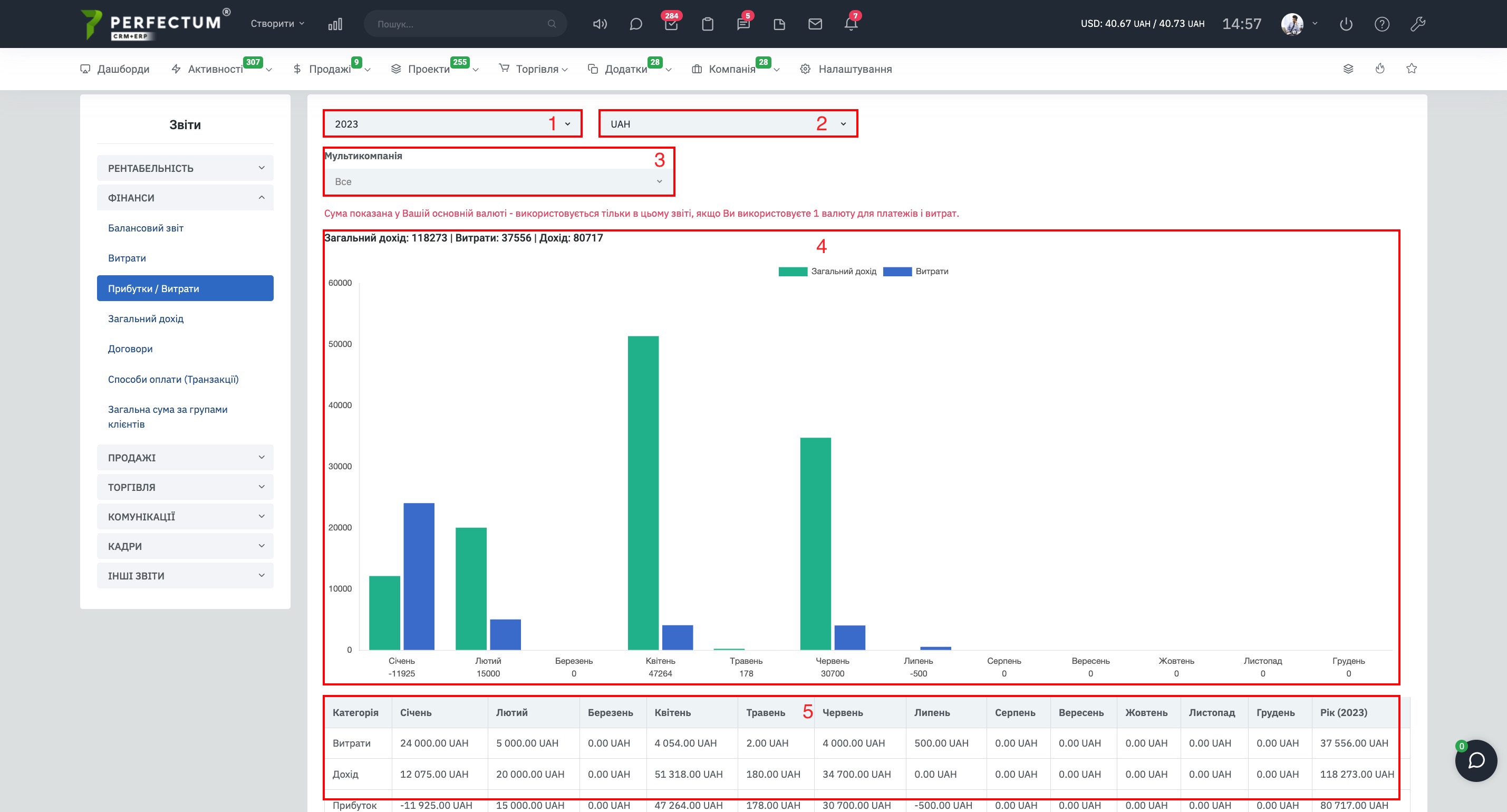Звіт з витрат
Існує 3 типи звітів про витрати.
Це річний звіт про всі витрати, включаючи категорії. Щоб переглянути звіт, перейдіть до «Компанія -> Звіти -> Витрати».
Доступні можливості:
- Кнопка "Завантажити у PDF" - для завантаження таблиці витрат у PDF документі.
- Кнопка "Завантажити в XLS" - для завантаження таблиці витрат у документі XLS.
- Фільтр "Рік" - для відображення витрат у таблиці за вибраний рік.
- Кнопка "Валюта" - для відображення витрат у таблиці вибраної валюти.
- Кнопка "Детальний звіт" відкриває сторінку з детальним звітом.
- Фільтр "Мультикомпанія" - дозволяє вибрати реквізити компанії, за якими необхідно сформувати звіт.
- Чек-бокс "Вимкнути оплачувані витрати" - прибирає зі звіту оплачувані витрати.
- Звіт витрат у вигляді таблиці
Також доступні діаграми витрат:
- Неоплачувані витрати за категоріями
- Витрати за категоріями
Щоб переглянути детальний звіт про витрати, де показані податки з можливістю фільтрації, натисніть кнопку «Детальний звіт».
Доступні можливості:
- Кнопка "Повернутись назад" - для повернення на головну сторінку звіту про витрати.
- Кнопка "Фільтри" - включає фільтри за статусом, роком, категорією, місяцем витрати.
- Кнопка "Валюта" - для відображення витрат у таблиці вибраної валюти.
- Поле "Від" - дозволяє вручну вказати дату початку періоду, за який необхідно показати витрати.
- Поле До - дозволяє вручну вказати дату закінчення періоду, за який необхідно показати витрати.
- Фільтр "За категоріями" - дозволяє сформувати звіт за вибраними категоріями.
- Фільтр "За джерелом ліду" - дозволяє сформувати звіт щодо вибраних джерел лідів.
- Фільтр "По рекламній кампанії" - дозволяє сформувати звіт щодо вибраних рекламних компаній.
- Фільтр "Додаткові" - дозволяє сформувати звіт за параметрами:
Оплачуваний
Не оплачуваний
Виставлений
Не виставлений
Повторюваний
Врахований у ROI
/>Не враховано в ROI - Поле для відображення кількості витрат у таблиці (10,25,50...).
- Кнопка "Експорт" - для експорту таблиці витрат.
- Кнопка "Оновити" - для оновлення таблиці витрат.
- Графа "Пошук" - для пошуку витрат за ключовими словами.
- Таблиця витрат.
Для перегляду загального звіту Доходів та Видатків перейдіть до «Компанія -> Звіти -> Доходи/Витрати».
Доступні можливості:
- Кнопка "Рік" - для вибору року, за який необхідно побудувати діаграму доходів/витрат.
- Кнопка "Валюта" - для вибору валюти, за якою необхідно побудувати діаграму доходів/витрат.
- Поле з відображенням інформації Загального доходу/Витрат/Доходу.
- Діаграма доходів/витрат.
Примітка. Звіт «Доходи та Витрати» відображається у базовій валюті. Якщо ви маєте платежі в іншій валюті, результат не буде точним на 100%.